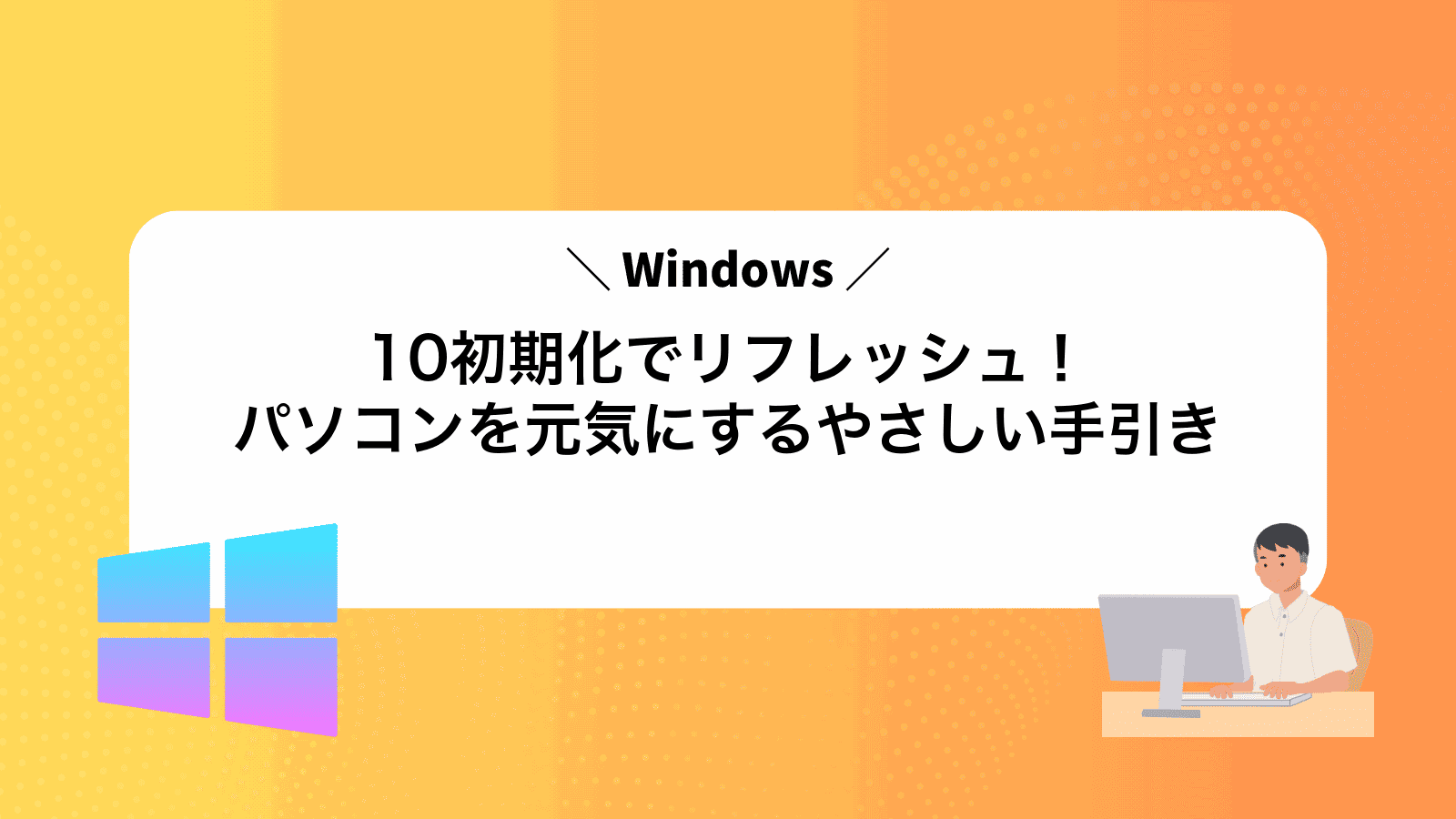Windows10が動かなくなり、思い切って初期化を試したいけれど手順や影響が気になって一歩踏み出せないことはありませんか?
実際に何度もリセットを行った経験をもとに、準備のチェック、トラブルを避けるコツ、元の環境を素早く取り戻す工夫まで、画面の場所とボタン名を省かずまとめました。専門用語を抑え、読みながら進めるだけで安心して完了できます。
電源を入れるたびに不安を抱える時間を今日で終わりにしましょう。手順を眺め準備を整えたら、バックアップ用USBを差すだけでスタートできます。気持ちもパソコンも軽くなる第一歩を一緒に踏み出しませんか。
Windows10を初期化したい…でもちょっぴり不安なあなたへ

バックアップも保存済みなのに初期化ボタンを見ると心臓がドキドキした経験ありませんか。大事な書類や写真が一瞬で消えちゃいそうなあのゾワッとする感じ、誰でもちょっとビビりますよね。
ここでは実務で培ったプログラマー目線で、バックアップ方法から設定リストのエクスポート、小技までぜんぶ盛り込んだガイドをお届けします。初めてでも安心して操作できる情報を集めました。
- 実践的バックアップ:データ消失を防ぐ具体策
- 初期化手順:画面操作から設定復元まで丁寧に解説
- プログラマーの裏技:ドライバ不具合やレジストリ調整の工夫
具体的なノウハウをひとつずつ確認すれば「怖い…」が「やってみよう」に変わるはずです。
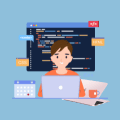 Windowsマニア
Windowsマニア実はイレギュラーなドライバ問題にも対応できる手順を用意しているので、万一トラブルが起きても慌てずに進められますよ!
Windows10初期化を安全にやりきるステップ


Windows10を初期化するときは、慌てずに一歩ずつ進めるのがコツです。大切なデータを守りつつ、OSをすっきり整えられる流れを押さえておけば、トラブル知らずで気持ちよくリフレッシュできます。
- データの完全バックアップ:外付けHDDやクラウドにドキュメント・写真・パスワードなどをしっかり保存。
- 回復ドライブの作成:USBメモリでWindows回復ドライブを作り、初期化失敗時に備える。
- 初期化オプションの選択:設定→更新とセキュリティ→回復から「個人用ファイルを保持する」か「すべて削除する」を選ぶ。
- 電源とネットワークの確保:ノートPCは電源アダプタをつなぎ、有線LANか安定したWi-Fiで進める。
- 初期化後のチェックと更新:再起動後にWindows Updateとドライバー、セキュリティソフトを最新に保つ。
この流れを守れば、思わぬトラブルを減らしながらスムーズに初期化をやりきれます。エンジニアとしておすすめしたいのは、定期的にディスクの健康状態をチェックしておくことです。これで次回も安心してリフレッシュできます。
「このPCを初期状態に戻す」を使う方法


Windows10に標準で用意されている「このPCを初期状態に戻す」は、ガイドに沿ってクリックするだけで簡単に利用できます。インストール済みのアプリや設定をまるごとリセットできるうえ、ファイルを保持しながらリフレッシュするか、すべて削除してすっきり真っさらに戻すかを選べます。
実際の所要時間はネット回線やストレージ速度にもよりますが、30分から1時間ほどで完了することが多く、ダウンロードオプションを使えば最新のOSイメージをクラウドから持ってくるのでアップデートも同時に行えます。PCの動きが重いと感じたときや、不調が続いて面倒なトラブルシュートを避けたい場合に特におすすめの方法です。
①スタートボタンを押して設定を開く
画面左下のWindowsマークのスタートボタンをクリックします。メニューが開いたら、歯車アイコン(設定)があるのでそこを選びます。
スタートボタンが隠れている場合は、画面左端にマウスポインターを合わせると出てきます。
②更新とセキュリティから回復を選ぶ
スタートメニューの歯車マークをクリックして設定を開いてください。表示された画面から更新とセキュリティを探して選択します。もし見つからなければ画面左上の検索ボックスに「更新とセキュリティ」と入力するとすぐに表示されます。
次に、左側に並んだメニューから回復をクリックしてください。ここまで来ると「このPCを初期状態に戻す」のセクションが出てきます。
③このPCを初期状態に戻すの開始をクリックする
選択しておいたオプションを確認したら、画面下部の「このPCを初期状態に戻す」の「開始する」をクリックします。これでリセット処理が始まりますので、途中で電源を切ったり閉じたりしないように注意してください。
④ファイルを残すかすべて削除するかを決める
ここではパソコンをリセットするときにファイルを残すかすべて削除するかを選びます。大切な写真や書類は念のため外付けHDDにバックアップしておくと安心です。
- ファイルを残す:ドキュメントや画像など個人用データはそのまま残して、インストールしたアプリと設定だけをクリア
- すべて削除:パソコン内のデータもアプリも設定もぜんぶまっさらにして、真っ新な状態に戻す
「すべて削除」を選ぶとユーザーフォルダごと消えるので、本当に必要なファイルのバックアップを忘れないようにしましょう。
⑤確認画面でリセットを選んで待つ
確認画面に表示されたリストの中からリセットをクリックしてください。画面が切り替わったら、警告メッセージを落ち着いて読み、再度リセットを選びます。この操作でWindowsが再起動し、初期化作業が始まります。
作業中は進捗バーが表示され、数分から数十分ほどかかります。ACアダプターを接続したままお待ちください。途中で電源を切るとトラブルにつながることがありますので要注意です。
ACアダプターを必ずつないでおきましょう。
回復ドライブを使って初期化する方法


回復ドライブを用意するとパソコンが起動しない状態でもUSBメモリからWindows10を再構築できます。内蔵ドライブの不具合やシステムエラーが起きても、あらかじめ作成した回復ドライブでスムーズに初期化できる安心感があります。
- パソコンが立ち上がらなくてもUSBから起動できる
- トラブルシューティングツールやリカバリー環境をまとめて保持
- ネット接続不要でオフライン環境でも初期化可能
とくにシステムファイルが壊れて通常の「設定」から初期化できないときに頼りになります。USBメモリさえあれば、焦らずにWindows10を元気な状態へ戻せる方法です。
①別のパソコンで回復ドライブを作成する
容量16GB以上の空きがあるUSBメモリをパソコンに差し込みます。
スタートメニューを開き「回復ドライブの作成」と入力し、表示されたアプリをクリックします。
「システムファイルをバックアップします」にチェックを入れて「次へ」をクリックします。
表示されたUSBメモリを選んで「作成」を押すと、自動で回復ドライブが作られます。
回復ドライブ作成中はUSBを抜かないように気をつけてください。
②USBメモリを差したまま初期化したいPCを再起動する
まずUSBメモリがしっかり差さっているのを確かめてから、Windowsのスタートメニューで再起動をクリックします。
再起動が始まったらすぐにメーカーによって異なるキー(F2やF12、Esc、Delなど)を連打してブートメニューをひらきます。
表示されたデバイス一覧から該当のUSBメモリを選ぶと、USBからの初期化手順にうつれます。
③ブートメニューでUSBを選んで起動する
パソコンの電源を入れたらすぐにF12やESCなど起動メニューキーをリズミカルに押します。画面にメーカーのロゴが出る前からタイミング良く操作するとメニューが呼び出しやすいです。
表示されたブートメニューで矢印キーを使いUSBメモリ名を選び、Enterキーを押します。これでUSBからWindowsセットアップが始まります。
USBが見つからないときはBIOS設定でレガシーブートを許可したりSecure Bootを一時的にオフにすると表示されやすくなります。
④トラブルシューティングからドライブを完全に初期化する
電源メニューから再起動を選び、「詳細オプションを表示」をクリックして「トラブルシューティング」を選びます。
トラブルシューティング画面で「このPCを初期状態に戻す」をクリックします。
データを完全に消すには「すべて削除する」を選びます。これで個人ファイルやアプリが消えます。
「ファイルの削除のみ行う」か「ファイルの削除とドライブのクリーンアップ」を選べます。完全初期化なら後者を選ぶと上書き消去して復元しにくくなります。
選択内容を確認したら「リセット」をクリックします。完了までに時間がかかりますが、そのまま待ちます。
注意:この操作でドライブのデータは完全に消えます。大事なファイルはバックアップを必ず取ってから進めてください。
⑤進行バーが消えたらセットアップを完了する
画面上の進行バーが完全に消えたらWindowsが自動でサインイン画面に移ります。
表示されたアカウントを選んでサインインし必要に応じてPINコードを入力します。
プライバシー設定やキーボードレイアウトを好みに合わせて選べばデスクトップ画面が現れてセットアップ完了です。
進行バーが消えた直後はシステムが裏で作業を続けている場合があるのでサインインを急がず画面が安定してから操作してください。
初期化が終わったらもっと快適にするコツ


パソコンを初期化したあとでもっと快適に使いこなせるように、いくつかの応用テクニックをまとめました。気軽に試して、スッキリ&サクサクな環境を手に入れましょう。
| コツ | メリット |
|---|---|
| スタートメニューを整理 | よく使うアプリがワンクリックで起動できるようになり、作業がスムーズになります。 |
| 不要なスタートアップをオフ | 起動時の負荷が減って、ログイン後すぐにサクサク動き始めます。 |
| テーマと配色をカスタム | 目に優しい色合いにすることで長時間作業でも疲れにくくなります。 |
| 電源プランの設定見直し | バッテリー持ちやパフォーマンスを好みに合わせて調整できます。 |
| クイックアクセスにフォルダを追加 | 頻繁に開くフォルダへすばやくアクセスできて時間を節約できます。 |
WindowsUpdateで最新状態に整える
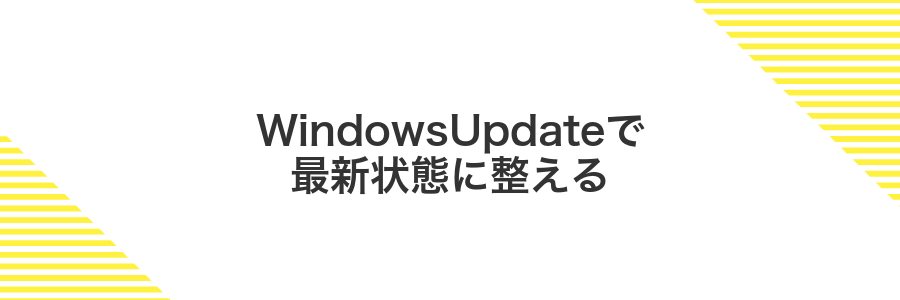
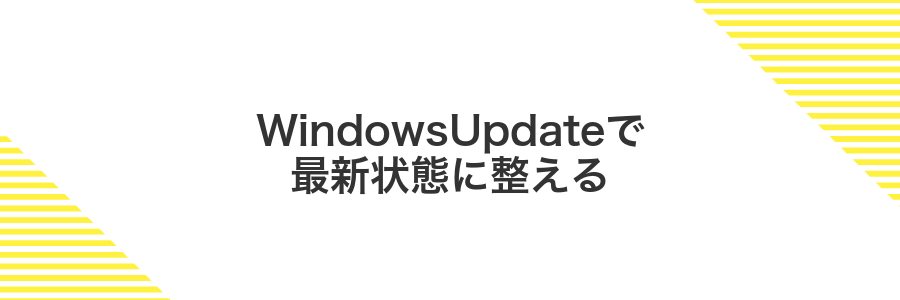
Windows Updateを使うとパソコンの頭脳ともいえるソフトが自動で新しくなって、動きが安定しやすくなります。
いつもインターネットにつなげているなら更新プログラムがすぐに手に入るので、面倒な手作業なしでセキュリティ対策や不具合改善をパパッと済ませられます。
すべての更新が終わるとWindowsの調子がぐっと元気になるので、初期化の前にこの方法をぜひ試してみてください。
設定アプリの更新とセキュリティを開き更新プログラムをチェックする
画面左下のスタートボタンをクリックし、歯車アイコンを選んで設定アプリを起動します。
設定一覧から更新とセキュリティをクリックし、サイドバーの「Windows Update」を選びます。
「更新プログラムのチェック」ボタンをクリックし、最新のアップデートを確認します。利用可能な更新がある場合はダウンロードが始まります。
更新中に電源を切るとシステムが壊れるリスクがあります。バッテリー残量に余裕を持って作業してください。
必要なソフトだけを入れて軽やかさを保つ


初期化後は、必要なソフトだけを厳選して入れることでパソコンが軽やかに動いてくれます。
たとえば、毎日使うブラウザやメールソフト、オフィス系だけを先に入れておけば、余分な更新や常駐が減ってサクサク動作を感じやすくなります。
プログラマー的には、ChocolateyやScoopといったパッケージマネージャーを使うと、あとで要らなくなったときにサッとアンインストールできるのでオススメです。
さらに、フリーのポータブル版ソフトを活用すればシステムにレジストリを書き込まずに済むので、余計なゴミを残さずに済みます。
必要な機能を見極めて「本当に使うものだけ」を入れる習慣をつけると、軽快さを保ちながら快適なWindows生活を続けられます。
MicrosoftStoreや公式サイトから必要最小限のアプリだけをインストールする
まずはMicrosoftStoreを開いて、普段つかうソフトだけをひとつずつ検索しインストールします。
- WebブラウザーはWindows標準のMicrosoft Edgeのみを追加
- テキストエディタや画像ビューアなど本当に使うものだけに絞る
- セキュリティソフトは公開元の公式サイトから最新版をダウンロード
公式サイトからのダウンロードは、URLが正しいかゆっくりよく確認してから進めてください。
システムイメージを作り次のトラブルに備える


リセット後のさっぱりした状態を長持ちさせるために、まずはシステムイメージを作っておくと安心です。OSやアプリを丸ごと保存できるので、次に不安定な動きが出ても元のピカピカ状態に戻せます。
システムイメージは、内蔵ドライブの内容をまるごと外付けSSDや大容量HDDにバックアップする仕組みです。プログラマーの経験から言うと、Windowsアップデートのトラブル対策や、新しいソフトを試す前に作っておくとトラブル対応がとてもスムーズになります。
| 活用シーン | メリット |
|---|---|
| 大きめのOSアップデート前 | 問題が起きてもすぐに正常状態へ戻せる |
| 新しいドライバやアプリのテスト前 | 失敗を気にせず何度でも試せる |
| 定期メンテナンス時 | 手間を減らして復元時間を短縮 |
外付けドライブの接続状態や容量に注意しつつ、定期的にイメージを更新すると、万が一のときも慌てずにすみます。プログラマー視点で言うと、作業の前後にイメージを取る習慣がトラブルストレスを大幅ダウンさせてくれます。
バックアップと復元を開きシステムイメージの作成を選ぶ
Windowsマークを右クリックして「設定」を選びます。次に「更新とセキュリティ」→「バックアップ」をクリックし、「バックアップと復元(Windows7)」を開きます。左側にある「システムイメージの作成」を押すと、保存先を指定する画面が立ち上がります。
よくある質問


- 初期化すると保存していた写真や書類は消えてしまいますか?
はい。Windows10を初期化するとパソコン内部のデータはリセットされます。大切な写真や書類は必ず外付けHDDやクラウドにバックアップしてから進めてください。
- 初期化にかかる時間はどれくらいですか?
パソコンの性能や保存データ量によって変わりますが、おおむね30分~1時間程度を見ておくと安心です。実体験ではSSD搭載モデルで約25分ほどで完了しました。
- メーカー製のアプリやドライバーはどうなりますか?
初期化後は工場出荷時の状態に戻るため、メーカー製ユーティリティやドライバーも再インストールが必要です。メーカーサイトのサポートページから最新版を事前にダウンロードしておくとスムーズですよ。
- 初期化が終わった後は何をすればいいですか?
まずWindows Updateを実行して最新状態にしましょう。そのあとセキュリティソフトと主要アプリを入れて、バックアップデータを戻せば快適リフレッシュ完了です。
初期化するとOfficeやアプリは消える?
初期化を行うと、Officeや自分でインストールしたアプリはすべて削除されます。ただしMicrosoftアカウントでライセンス認証したOfficeは、再インストール後にサインインすると自動で使えるようになります。
大切なアプリの名前は事前に記録しておくとスムーズです。PowerShellを開いて以下のコマンドを実行すれば、インストール済みアプリの一覧をテキストファイルに保存できます。
Get-ItemProperty HKLM:\Software\Microsoft\Windows\CurrentVersion\Uninstall\* | Select-Object DisplayName > C:\installed_apps.txt
初期化後は保存した一覧を見ながら再インストールすると、忘れ物なく環境を元どおりにできますよ。
個人ファイルを残す方法はある?
Windows10には初期化の際に個人用ファイルを保持するという選択肢が用意されています。この方法を選ぶと写真やドキュメント、音楽フォルダにあるデータはそのまま残したまま、不要になったアプリや設定だけをまるっとリセットできます。大切なファイルを別途バックアップしなくてもいいので手間が少なく、システムを軽くしたいけれどデータはそのままにしておきたいときにぴったりの方法です。
回復ドライブが作れないときはどうする?
回復ドライブの作成中にエラーが出ると不安になりますよね。USBが認識しないケースやシステムファイルの問題など、トラブルの原因はさまざまです。
- USB容量を見直す:8GB以上の空きがあるUSBを使って再挑戦します。
- 管理者権限で実行:エクスプローラーを右クリックして「管理者として実行」を選びます。
- システムファイルを修復:コマンドプロンプトを管理者で開き、
sfc /scannowやDISM /Online /Cleanup-Image /RestoreHealthを実行します。 - サードパーティツールを使う:Macrium Reflectなどの無料バックアップソフトでリカバリメディアを作成します。
初期化にはどれくらい時間がかかる?
初期化にかかる時間はパソコンの性能やストレージの種類によって変わりますが、だいたい30分~1時間程度を見込んでおくと安心です。
実体験では、SSD搭載のマシンなら約30分でリフレッシュが完了しました。一方で、HDDだと1時間~1時間半ほどかかることもありました。途中で電源が落ちないように、電源アダプターをつないだまま進めるのがおすすめです。
初期化後にライセンス認証は必要?
初期化のあとに再度ライセンス認証が必要かどうかと聞かれることがありますが、デジタルライセンスで紐づけている場合はネットに接続すると自動的に認証が完了します。
Microsoftアカウントでデジタルライセンスを登録していると、初期化後に同じアカウントでサインインするだけでスムーズにライセンスが戻ってきます。プロダクトキーを探すわずらわしさがないので心強いですね。
もしプロダクトキーで認証している場合は、インストール直後に表示される画面でプロダクトキーを入力すればOKです。万が一エラーが出たら、認証トラブルシューティングを使うと案内に沿って手軽に修復できます。
まとめ


これまでの流れでは、大切なデータをバックアップしてからWindows10の設定画面にある「このPCを初期状態に戻す」を使い、不要なアプリを一気にリセットしつつ、プログラマー視点で必要なドライバーやソフトを効率よく再インストールしてきました。
この手順どおりに進めれば、古くなったPCもスッキリ元気に動き出します。安心して一歩踏み出し、リフレッシュした快適な環境を楽しんでください。